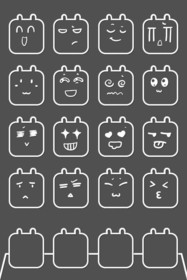如果你已经更新了iOS 7 beta,那么越狱将与你无缘.即使是在正式版已经发布的情况下,要等待越狱来临也需要一段时间.如果你有一部iPhone4,情况或许将有些改变.外站AppAdvice刚刚公布了这款设备获取完全的root读写权限的详细步骤。
要做到这一点,首先你需要以下工具:
- MSFTGuy的SSH RAMDisk(Windows或Mac皆可运行)
- CyberDuck或WinSCP
-二进制plist编辑器(OS X上推荐TextWrangler)
- TinyUmbrella(小雨伞)
- iFunBox
第一步
通过论坛中的附件下载SSH RAMDisk(下载链接),注意这是个JAR文件(如果遇到报错,请安装32位Java 6 update 35,而非Java 7。64位PC则需要64位Java 7)。如果让iPhone 4进入DFU模式,具体步骤如下:
打开SSH RAMDisk软件的时候有可能会遇到报错的情况,这个时候32位操作系统的用户就需要先安装32位Java 6 update 35,如果是64位操作系统的用户就安装64位版本的Java 7,安装以后再次运行就不会报错了。
第二步:进入DFU模式
所谓的DFU模式其实就是iPhone固件强刷模式,有些类似于三星的挖煤模式,具体步骤如下:
1、将iPhone 4与电脑连接
2、关闭iPhone 4
3、按住电源键3秒
4、继续按住电源键的同时按住Home键不松开
5、10秒钟后松开电源键,但不要松开Home键
6、如果iTunes提示进入恢复模式,则松开Home键,如果一直没有提示,返回第一步重试。

7、此时SSH RAMDisk软件会出现上图中的提示
第三步:
打开CyberDuck(如果你下载的是WinSCP,那就打开这个),选择连接localhost,设置端口为2022,用户名为root,密码为alpine。
第四步:
在SHH连接的状态下打开一个终端窗口(SHH客户端上有专门的按钮),打开之后输入“mount.sh”指令,按下回车。
此时你将会看到以下内容:
Mounting /dev/disk0s1s1 on /mnt1
Mounting /dev/disk0s1s2 on /mnt2
这个时候你可以将终端窗口关闭了,如果没有出现,返回第一步重试。
第五步:
继续在SSH客户端中进入进入/mnt1/etc文件夹,找到名为“fstab”的文件,降至拷贝到桌面上,然后把原文件名更改为:“fstab.old”
第六步:

用文本编辑器打开桌面上的fstab文件,将第一行的“/dev/disk0s1s1 / hfs ro 0 1”更改为“/dev /disk0s1s1 / hfs rw 0 1”。
更改完成之后保存退出,将该文件拷贝到/mnt1/etc文件夹中,将权限设置为0644,。
第七步:
进入/mnt1/System/Library/Lockdown文件夹中,找到“Services.plist”文件,将它复制到桌面上,然后把原文件名改为“Services.plist.old”。
第八步:
用二进制编辑器打开桌面上的Services.plist文件在“com.apple.afc”段落的下方添加下面的文字:
com.apple.afc2
AllowUnactivatedService
Label
com.apple.afc2
ProgramArguments
/usr/libexec/afcd
–lockdown
-d
/

添加完成之后保存该文件,将其拷贝到/mnt1/System/Library/Lockdown文件夹中,权限依然设置为0644。
第九步:

回到SHH客户端中打开一个新的终端窗口,输入“Halt”命令,点击回车之后你的iPhone 4会自动关机,并以恢复模式重启,如果没有自动重启的话手动直接开机就可以了。
第十步:
启动TinyUmbrella,从列表中找到你的iPhone 4,点击“Exit Recovery”,这时iPhone 4将会自动重启,并进入iOS 7操作系统。

这个时候你的iPhone 4应该就Root成功了,打开iFunBox,在软件左边查看设备的状态,如果能够看到“Jailed”字样,那么你的设备就Root成功了,此时你就能够管理你的iPhone 4中的所有文件了。如果失败,返回第一步重试。如果出现什么严重错误的话,用iTunes重新刷机吧。
总的来说该教程对用户的技术要求较高,推荐一般用户就不要轻易尝试了,我们还是期待有大神将其制作成一键Root工具之后再行使用吧。